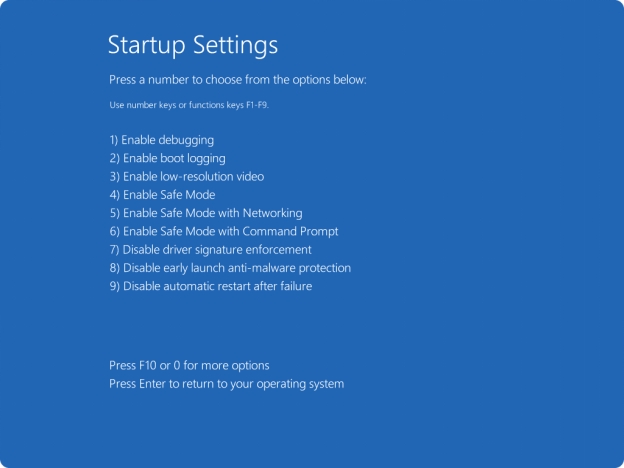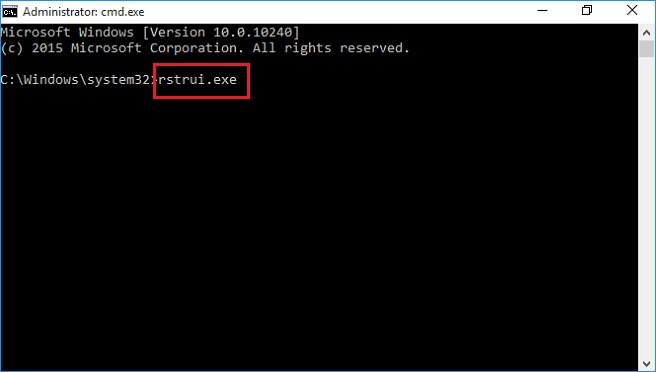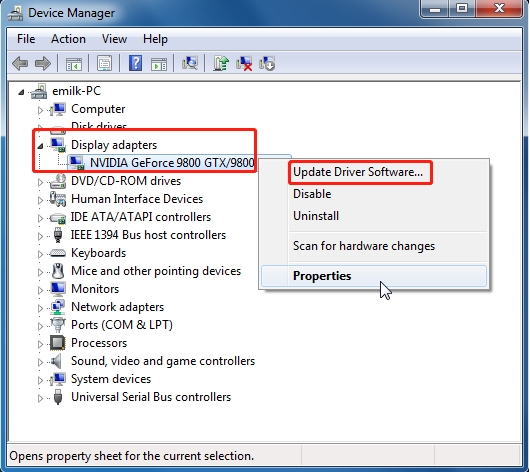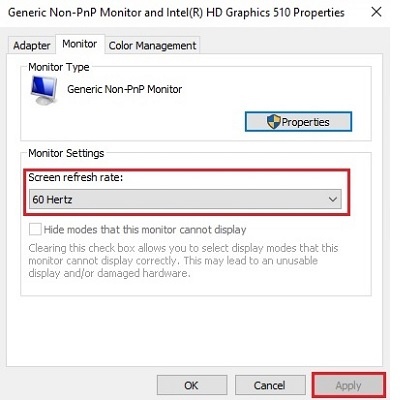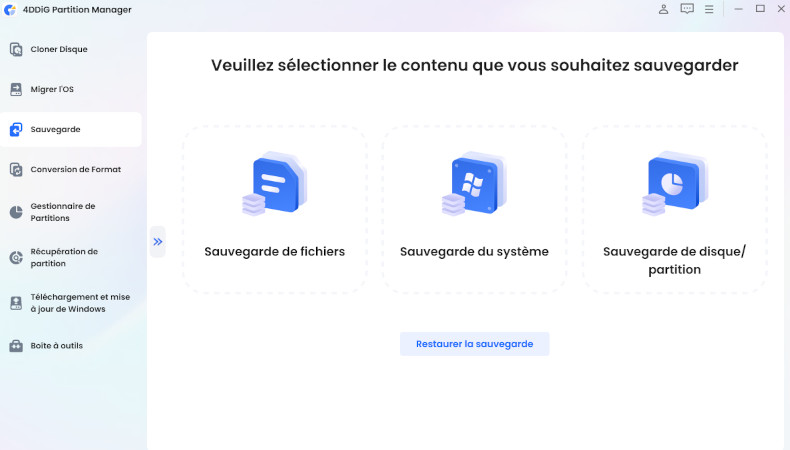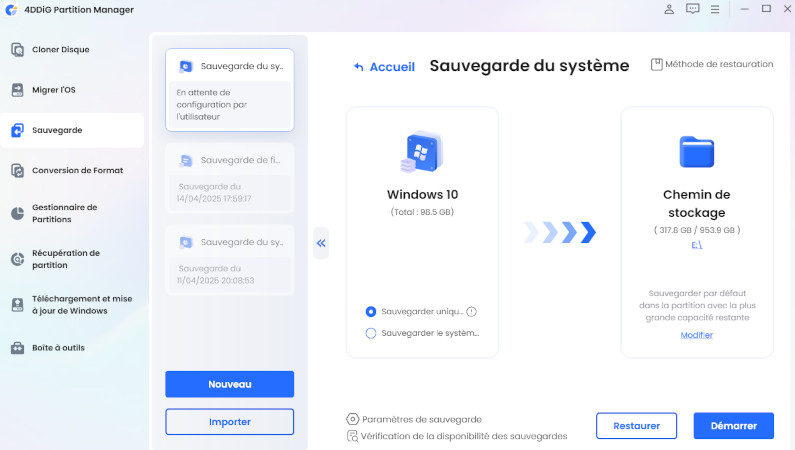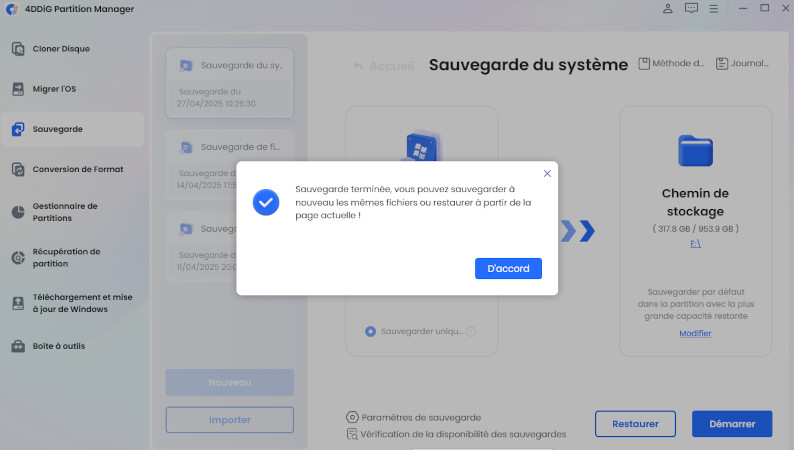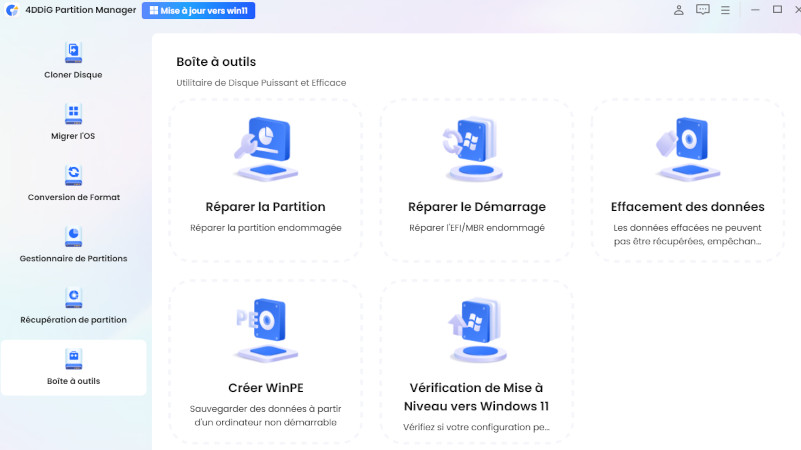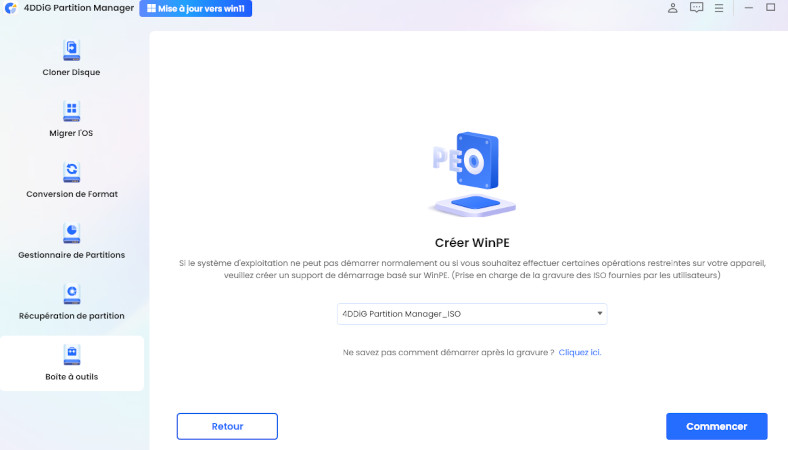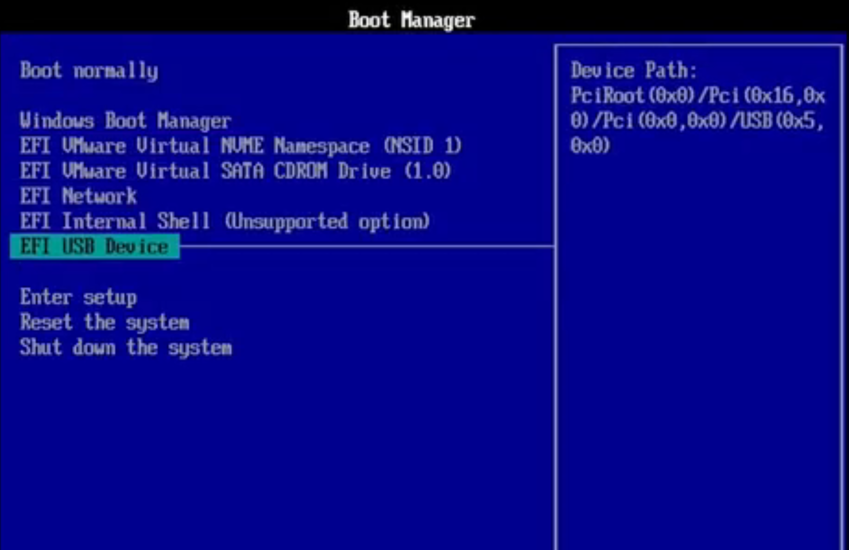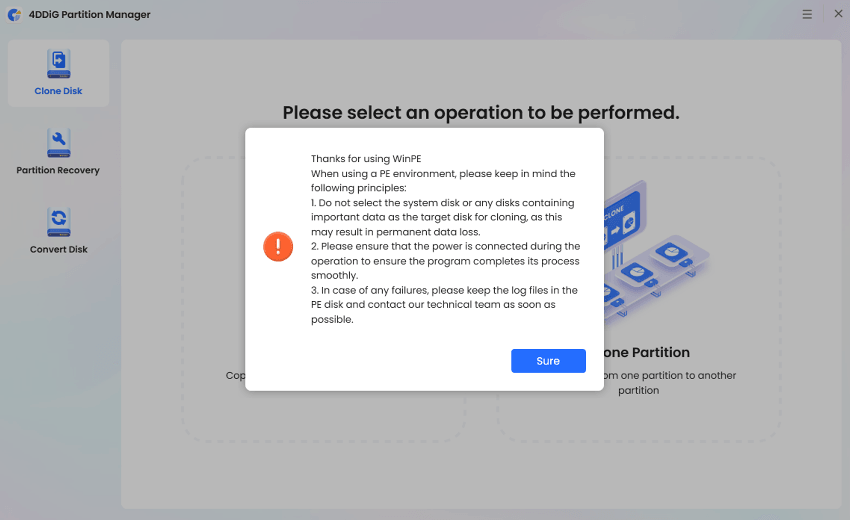Quelles sont les causes de l'écran noir après la mise à jour de Windows et comment s'en débarrasser
Votre PC est bloqué sur un écran noir après une mise à jour de Windows? Que vous travailliez sur un ordinateur Lenovo, HP, Dell ou Acer Nitro, ce problème courant peut survenir sans avertissement après une mise à jour vers Windows 11 ou 10. Nous avons compilé des conseils faciles à suivre et des solutions de niveau expert pour vous aider à résoudre le problème rapidement, à sauvegarder vos données et même à éviter qu'il ne se reproduise à l'avenir.
Partie 1. Pourquoi mon PC affiche-t-il un écran noir après la mise à jour de Windows 11/10
Les utilisateurs rencontrent souvent différentes manifestations du problème de l'écran noir, comme un écran noir en mode veille après la mise à jour de Windows 11, ou un écran noir après la mise à jour de Windows 11 avec le curseur visible. Parfois, l'écran reste noir sans curseur ni réponse, ce qui rend le dépannage difficile.
Plusieurs facteurs peuvent être à l'origine d'un écran noir après une mise à jour de Window:
- Conflits entre les pilotes graphiques: Pilotes de GPU obsolètes ou incompatibles après la mise à jour.
- Problèmes de sortie d'affichage: L'ordinateur peut afficher l'écran sur une mauvaise page.
- Conflits avec des logiciels tiers: Des programmes tels que les logiciels antivirus peuvent interférer avec la post-mise à jour.
- Fichiers système corrompus: Parfois, les mises à jour de Windows corrompent des fichiers de démarrage ou des fichiers système essentiels.
- Bogues d'alimentation ou de mise en veille: Ces problèmes sont particulièrement fréquents sur les ordinateurs portables après les mises à jour.
- Conflit de paramètres TPM/BIOS: Lors de la mise à niveau vers Windows 11.
Partie 2. Première chose à faire pour résoudre le problème de l'écran noir après la mise à jour de Windows (solutions rapides)
Avant de passer aux solutions avancées, essayez ces méthodes simples et rapides pour résoudre le problème de l'écran noir après la mise à jour de Windows. Ces étapes sont sûres, faciles et souvent efficaces, surtout si votre ordinateur s'allume mais que l'écran est noir.
1. Débrancher les périphériques externes
Débranchez tous les périphériques non essentiels, tels que les pilotes USB, les imprimantes, les écouteurs ou les moniteurs externes. Les périphériques connectés peuvent parfois interférer avec les paramètres d'affichage pendant le démarrage et causer des problèmes après que l'écran de mise à jour de Windows soit noir.

2. Utiliser Ctrl + Alt + Del ou Ctrl + Shift + Win + B
Appuyer sur Ctrl + Alt + Del peut faire apparaître l'écran de sécurité, permettant d'accéder au Gestionnaire des tâches ou aux options de redémarrage si l'affichage est réactif. Si cela ne fonctionne pas, essayez Ctrl + Shift + Win + B, un raccourci spécial qui réinitialise le sous-système graphique.
Il se peut que vous entendiez un bip et que l'écran clignote, ce qui indique que le pilote d'affichage est en train d'être actualisé. Cette opération permet souvent de résoudre les problèmes lorsque l'écran est noir mais que l'ordinateur fonctionne.
3. Vérifier si l'écran émet vers un autre moniteur
Il se peut que votre PC envoie le signal d'affichage à un autre écran, en particulier dans le cas d'une configuration à deux moniteurs. Appuyez sur Win + P, puis utilisez les touches fléchées et Entrée pour faire défiler les modes d'affichage tels que “Écran PC uniquement” ou “Étendre”. Cela vous aidera si, après la mise à jour de Windows 10, un écran noir apparaît en raison de paramètres de sortie d'affichage incorrects.
4. Redémarrage forcé à l'aide du bouton d'alimentation
Si aucune des solutions ci-dessus ne fonctionne, maintenez le bouton d'alimentation enfoncé pendant environ 10 secondes pour forcer l'ordinateur à s'éteindre. Appuyez ensuite à nouveau sur le bouton d'alimentation pour redémarrer. Cela peut éliminer les problèmes temporaires à l'origine de l'écran noir après la mise à jour de Windows.

Ces étapes de dépannage de base permettent souvent de résoudre les problèmes d’affichage sans nécessiter de corrections techniques ni de réinitialisation du système.
Comment réparer l'écran noir après la mise à jour de Windows pour Windows 11/10 [Solutions avancées]
Si le dépannage de base n'a pas permis de réparer l'écran noir après la mise à jour de Windows, ne vous inquiétez pas, il existe des solutions avancées qui peuvent aider à restaurer l'affichage et les fonctionnalités de votre PC. Ces méthodes fonctionnent bien lorsque votre système est bootable en mode sans échec ou partiellement réactif.
Réparation 1. Démarrer en mode sans échec & réinitialiser le système
Comment sortir Windows de l'écran noir ? Le mode sans échec démarre Windows avec un minimum de pilotes et de services, ce qui vous permet de résoudre les problèmes sans être gêné par des mises à jour ou des pilotes défectueux. Suivez ces étapes simples:
-
Pour entrer en mode sans échec, redémarrez votre PC et interrompez le processus de démarrage trois fois.
Au quatrième démarrage, vous entrerez en mode de récupération.
-
Naviguez jusqu'à: Dépannage > Options avancées > Paramètres de démarrage > Redémarrer.
-
Appuyez sur F4 pour “Activer le mode sans échec”.

-
Une fois en mode sans échec, appuyez sur les touches Windows + R et tapez rstrui.exe.

Cette aide est utile si l'écran est noir après une mise à jour de Windows 10 et que vous pensez qu'une mauvaise mise à jour en est la cause.
Comment mettre à jour le BIOS sans USB ? Guide étape par étape
Réparation 2. Mise à jour ou réinstallation des pilotes graphiques
Les pilotes graphiques corrompus sont une cause fréquente de l'écran noir de la mise à jour de Windows 11. La mise à jour du pilote graphique en mode sans échec est utile pour se débarrasser de l'écran noir de Windows après la mise à jour. Cette méthode est disponible sur de nombreux modèles de PC tels que HP, Dell, Asus, Acer Nitro et Lenove, etc.
-
Passez en mode sans échec en suivant les étapes de la réparation 1. Ouvrez ensuite le Gestionnaire de périphériques.
-
Développez “Cartes graphiques”, faites un clic droit sur votre GPU et choisissez “Mettre à jour le pilote”.

-
Dans la fenêtre contextuelle, choisissez “Rechercher automatiquement des pilotes” et Windows trouvera alors la dernière version du pilote graphique et l'installera.
-
Vous pouvez également cliquer sur “Désinstaller” pour supprimer le pilote, puis redémarrer le système si les étapes ci-dessus ne fonctionnent pas.
Réparation 3. Réinitialiser les paramètres d'affichage en mode sans échec
Si la mise à jour a modifié vos paramètres de résolution ou d'alimentation, cela peut entraîner des problèmes tels qu'un écran noir en mode veille après la mise à jour de Windows 11. Pendant le mode sans échec:
Démarrez en mode sans échec:
-
Redémarrez votre PC et interrompez le processus de démarrage trois fois. Choisissez ensuite le quatrième démarrage pour accéder au mode de récupération.
-
Allez ensuite dans Dépannage > Options avancées > Paramètres de démarrage > Redémarrer et appuyer sur F4 pour “Activer le mode sans échec”.
Réinitialiser les paramètres d'affichage:
-
Une fois cette opération effectuée, cliquez avec le bouton droit de la souris sur le bureau et sélectionnez “Paramètres d'affichage” dans la liste déroulante.
-
Ajustez la résolution de l'écran ou utilisez Win + P pour changer le mode d'affichage.
-
Faites défiler jusqu'à "Paramètres d'affichage avancés" > "Propriétés de l'adaptateur d'affichage" onglet > "Moniteur".
Changez le taux de rafraîchissement pour un paramètre standard (comme 60 Hz).
-
Allez dans Paramètres et réinitialisez la résolution à 1024x768 ou à une autre résolution sûre. Appliquez les modifications et redémarrez normalement.

Cela permet de réinitialiser les configurations d'affichage défectueuses et de rétablir la visibilité de l'écran après les mises à jour.
Astuce bonus : Sauvegarder l'intégralité des fichiers système pour éviter toute perte de données due à une BSOD
Avant d'expérimenter des mises à jour ou des modifications du registre, pensez à sauvegarder l'intégralité de votre système. Un plantage soudain ou une mise à jour de Windows bloquée sur un écran noir peut entraîner la perte de fichiers. Prévenez les désastres futurs avec 4DDiG Partition Manager; c'est un outil puissant pour:
- Démarrer le PC dans l'environnement WinPE et créer un média USB bootable.
- Sauvegarder les fichiers système, les partitions du disque, ou le système d'exploitation entier.
- Cloner des pilotes sans perte de données.
- Restaurer Windows à partir des sauvegardes en quelques clics.
- Contourner les exigences de Windows 11 en un seul clic.
Téléchargement sécurisé
Que votre PC soit confronté à un écran noir lors d'une nouvelle mise à jour de Windows ou à une panne complète, 4DDiG peut récupérer vos données en toute sécurité. Il est particulièrement utile si votre système ne démarre pas. Voici comment utiliser 4DDiG Partition Manager pour sauvegarder votre système et restaurer le système après un écran noir :
Sauvegarder les fichiers du système:
-
Lancez 4DDiG Partition Manager, allez dans “Sauvegarde” et cliquez sur “Sauvegarde du système”. Si vous l'avez déjà utilisé, cliquez sur “Nouveau” pour commencer une nouvelle sauvegarde.

-
Choisissez de sauvegarder le système uniquement ou le système + les données. Cliquez sur “Changer” pour sélectionner un emplacement de stockage, puis cliquez sur “Démarrer” pour lancer le processus de sauvegarde.

Attendez que la sauvegarde soit terminée.

Graver un disque USB bootable sur un PC normal:
Pour démarrer le PC avec écran noir dans l’environnement WinPE pour la sauvegarde, veuillez d’abord créer une clé USB bootable ou un DVD sur un ordinateur normal. Suivez simplement les étapes ci-dessous :
-
Insérez votre clé USB dans un ordinateur normal. Installez et ouvrez 4DDiG Partition Manager sur ce PC puis allez dans « Boîte à outils » > « Créer WinPE ».

-
Sélectionnez un fichier ISO pour la création du support bootable WinPE, puis cliquez sur « Commencer » pour continuer.

Entrer dans l’environnement WinPE et accéder à la version PE de 4DDiG :
-
Après avoir créé le support bootable WinPE, veuillez brancher la clé USB ou le DVD sur votre PC présentant un écran noir. Démarrez l’ordinateur et utilisez les touches du menu de démarrage (F12, F9, Échap, etc., selon le modèle de votre PC) pour accéder au menu de démarrage.
-
Dans le menu de démarrage, sélectionnez la clé USB ou le DVD bootable créé à l’aide des flèches, puis appuyez sur Entrée pour le définir comme disque de démarrage.

-
Vous êtes maintenant entré dans le système du disque de démarrage et pouvez accéder à la version PE de 4DDiG Partition Manager. Dans l’environnement PE, vous pouvez utiliser 4DDiG Partition Manager pour restaurer le système sauvegardé précédemment et remettre l’ordinateur dans l’état de la sauvegarde.

Pour savoir comment restaurer une sauvegarde, vous pouvez consulter les étapes détaillées sur la page guide du produit .
Les gens posent aussi des questions sur l'écran noir de Windows Update
Q1: L'écran noir de la mort est-il permanent?
Non ! Il est flexible dans la plupart des cas. Il peut résulter de mauvaises mises à jour, de problèmes de pilotes ou de problèmes d'affichage.
Q2: Puis-je sauvegarder des fichiers si mon PC est bloqué sur un écran noir?
Oui, en utilisant des outils comme 4DDiG Partition Manager, vous pouvez cloner votre système.
Q3: Puis-je installer Windows 11 sans TPM 2.0 sur un PC à écran noir?
L'installation de Windows 11 sans TPM 2.0 est possible, mais n'est pas recommandée, car elle peut entraîner une instabilité.
Q4: Comment éviter un écran noir après une mise à jour de Windows?
Maintenez vos pilotes à jour, créez des sauvegardes du système avant les mises à jour et évitez d'interrompre le processus de mise à jour pour réduire le risque de problèmes d'écran noir.
Conclusion
L'apparition d'un écran noir après une mise à jour de Windows peut s'avérer catastrophique, mais il est souvent possible d'y remédier à l'aide d'étapes de dépannage simples et avancées. En suivant le bon processus, vous pouvez restaurer votre système sans avoir à le réinstaller complètement. Pour éviter toute perte de données à l'avenir, nous vous recommandons d'utiliser 4DDiG Partition Manager pour sauvegarder l'ensemble de votre système.
Téléchargement sécurisé
Articles Liés
- Accueil >>
- Partition Manager >>
- Quelles sont les causes de l'écran noir après la mise à jour de Windows et comment s'en débarrasser